|
|
Windows 8 / 8.1で言語バーのテキストラベルを表示/非表示にする方法 | ||
Windows 8 / 8.1で言語バーのテキストラベルを表示/非表示にする方法 |
|
Q&A番号:015562 更新日:2016/09/15 |
 | Windows 8 / 8.1で、言語バーのテキストラベルを表示/非表示にする方法について教えてください。 |
 | Windows 8 / 8.1では、言語バーのテキストラベルを表示すると、各アイコンの項目を確認しやすくなります。 |
はじめに
言語バーは、初期設定ではアイコンのみが表示されていますが、各アイコンに項目名(テキストラベル)を表示することができます。
言語バーのテキストラベルが表示された状態

言語バーのテキストラベルが非表示の状態
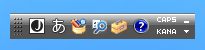
設定の変更は、言語バーを右クリックして行う方法と、コントロールパネルから行う方法のいずれかで行うことが可能です。
※ 言語バーのテキストラベルを表示するには、言語バーがデスクトップ上に表示されている必要があります。
言語バーの表示方法については、以下の情報を参照してください。
 Windows 8 / 8.1で言語バーを表示する方法
Windows 8 / 8.1で言語バーを表示する方法
操作手順
Windows 8 / 8.1で言語バーのテキストラベルを表示または非表示にするには、以下の操作手順を行ってください。
※ ここではWindows 8の画面で案内していますが、Windows 8.1でも同様の操作が行えます。
以下のいずれかの項目を確認してください。
1. 言語バーからテキストラベルを表示する方法
言語バーからテキストラベルを表示するには、以下の操作手順を行ってください。
画面上に表示されている言語バー上にマウスポインターを移動し、右クリックします。
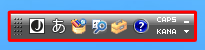
表示された一覧から「テキストラベル」をクリックしてチェックを入れます。
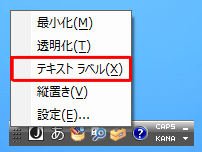
以上で操作完了です。
補足
テキストラベルを非表示にする場合は、再度「テキストラベル」をクリックしてチェックを外します。

2. コントロールパネルからテキストラベルを表示する方法
コントロールパネルからテキストラベルを表示するには、以下の操作手順を行ってください。
「Windows」キーを押しながら「X」キーを押し、表示された一覧から「コントロールパネル」をクリックします。
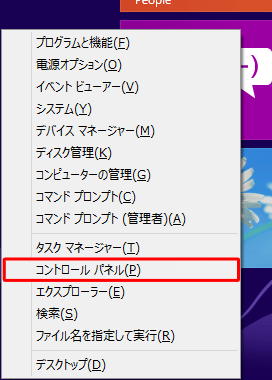
「コントロールパネル」が表示されます。
「表示方法」が「カテゴリ」になっていることを確認し、「入力方法の変更」をクリックします。
※ 表示方法がアイコンの場合は「言語」をクリックします。
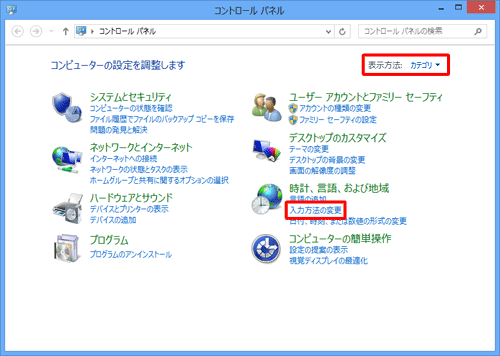
「言語」が表示されます。
画面左側から「詳細設定」をクリックします。
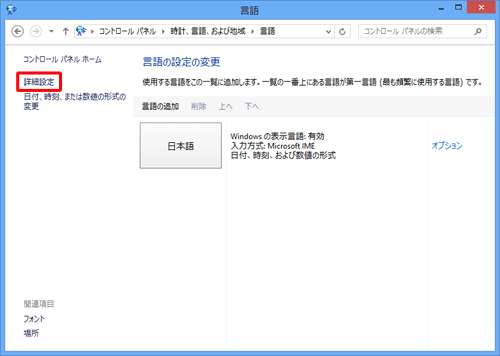
「詳細設定」が表示されます。
「入力方式の切り替え」欄から「言語バーのホットキーの変更」をクリックします。
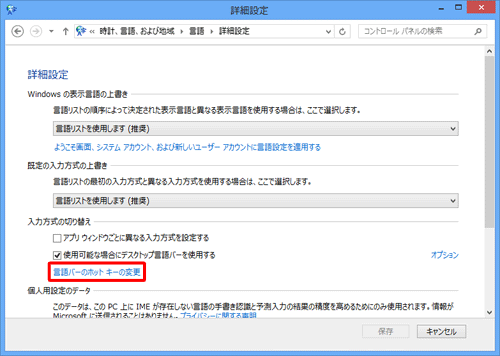
「テキストサービスと入力言語」が表示されます。
「言語バー」タブをクリックし、「言語バーのテキストラベルを表示する」にチェックを入れ、「OK」をクリックします。
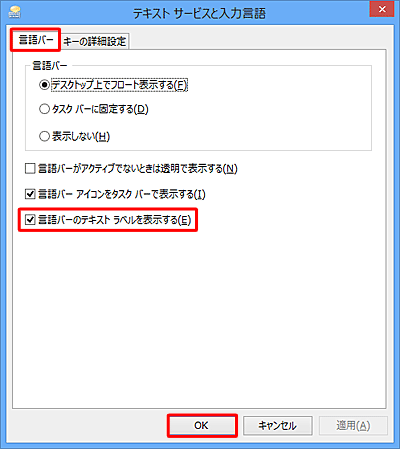
以上で操作完了です。
補足
テキストラベルを非表示にする場合は、手順5で「言語バーのテキストラベルを表示する」のチェックを外し、「OK」をクリックします。
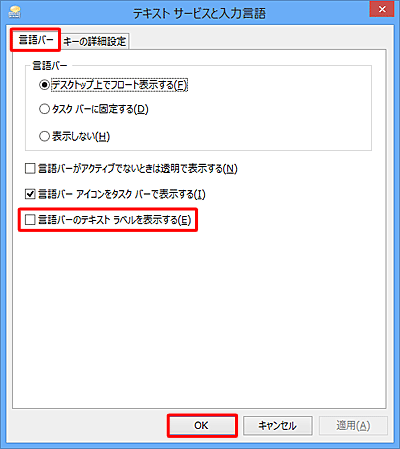
このQ&Aに出てきた用語
|
|
|











